2021 CITROEN C3 AIRCROSS android auto
[x] Cancel search: android autoPage 191 of 244

189
CITROËN Connect Nav
12Menuer
Tilsluttet navigation
Indtast navigationsindstillinger, og vælg en destination.
Anvend realtidstjenester afhængigt af udstyr.
Applikationer
Kør nogle af din telefonapplikationer via
CarPlay®, MirrorLinkTM (tilgængelig i nogle
lande) eller Android Auto. Tjek Bluetooth
® status og Wi-Fi-forbindelserne.
Radiomedie
FM 87.5 MHz
Vælg en lydkilde eller radiostation eller display-fotos.
Telefon
Forbind en telefon via Bluetooth®, læs
beskeder og emails, og send hurtige
beskeder.
Indstillinger
Opret en personlig profil, og/eller indstil parametre for lyd (balance, stemning mv.)
og visning på skærmen (sprog, måleenheder,
dato, klokkeslæt mv.).
Bil
Aktiver, deaktiver, eller indstil bestemte af bilens funktioner.
Page 198 of 244
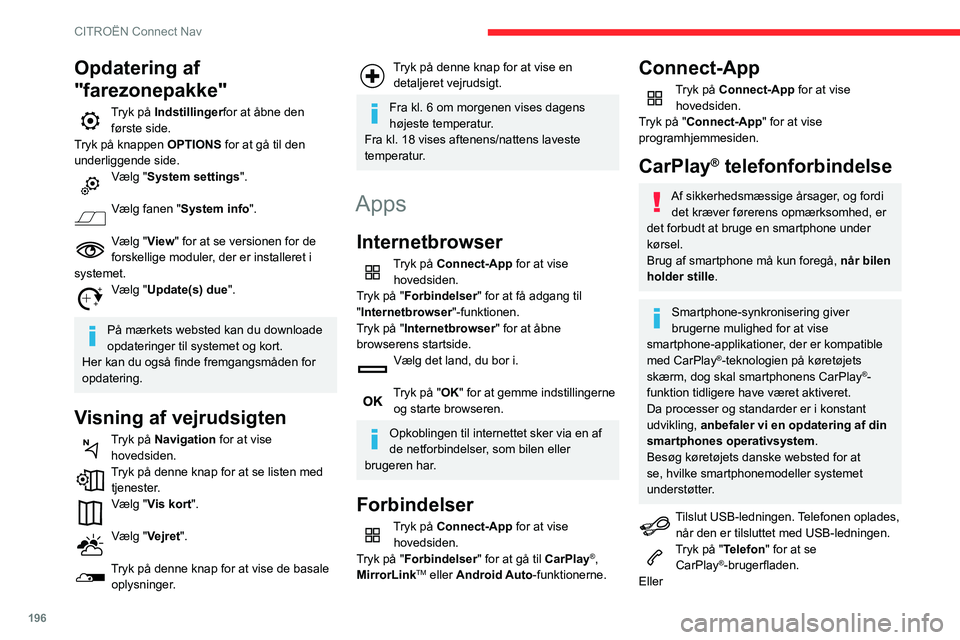
196
CITROËN Connect Nav
Tilslut USB-ledningen. Telefonen oplades, når den er tilsluttet med USB-ledningen.Tryk på "Connect-App" i systemet for at vise hovedsiden.
Tryk på "Forbindelser" for at gå til
"CarPlay
®"-funktionen.Tryk på "CarPlay " for at se
CarPlay®-brugerfladen.
Ved tilslutning af USB-ledningen
deaktiverer funktionen CarPlay®
systemets Bluetooth®-funktion.
Tilslutning af telefonens
MirrorLink
TM
Af sikkerhedsmæssige årsager, og fordi det kræver førerens opmærksomhed, er
det forbudt at bruge en smartphone under
kørsel.
Brug af smartphone må kun foregå, når bilen
holder stille .
Smartphone-synkronisering giver
brugerne mulighed for at vise
smartphone-applikationer, der er kompatible
med MirrorLink
TM-teknologien på køretøjets
skærm.
Processer og standarder er i konstant
udvikling. Kommunikationsprocessen
mellem smartphonen og systemet kræver,
at smartphonen er låst op, opdater
Opdatering af
"farezonepakke"
Tryk på Indstillinger for at åbne den
første side.
Tryk på knappen OPTIONS for at gå til den
underliggende side.
Vælg "System settings".
Vælg fanen "System info".
Vælg "View" for at se versionen for de
forskellige moduler, der er installeret i
systemet.
Vælg "Update(s) due".
På mærkets websted kan du downloade
opdateringer til systemet og kort.
Her kan du også finde fremgangsmåden for
opdatering.
Visning af vejrudsigten
Tryk på Navigation for at vise
hovedsiden.
Tryk på denne knap for at se listen med tjenester.Vælg "Vis kort".
Vælg "Vejret".
Tryk på denne knap for at vise de basale oplysninger.
Tryk på denne knap for at vise en detaljeret vejrudsigt.
Fra kl. 6 om morgenen vises dagens
højeste temperatur.
Fra kl. 18 vises aftenens/nattens laveste
temperatur.
Apps
Internetbrowser
Tryk på Connect-App for at vise hovedsiden.
Tryk på "Forbindelser" for at få adgang til
"Internetbrowser"-funktionen.
Tryk på "Internetbrowser" for at åbne
browserens startside.
Vælg det land, du bor i.
Tryk på "OK" for at gemme indstillingerne
og starte browseren.
Opkoblingen til internettet sker via en af
de netforbindelser, som bilen eller
brugeren har.
Forbindelser
Tryk på Connect-App for at vise hovedsiden.
Tryk på "Forbindelser" for at gå til CarPlay
®,
MirrorLinkTM eller Android Auto-funktionerne.
Connect-App
Tryk på Connect-App for at vise hovedsiden.
Tryk på "Connect-App" for at vise
programhjemmesiden.
CarPlay® telefonforbindelse
Af sikkerhedsmæssige årsager, og fordi det kræver førerens opmærksomhed, er
det forbudt at bruge en smartphone under
kørsel.
Brug af smartphone må kun foregå, når bilen
holder stille .
Smartphone-synkronisering giver
brugerne mulighed for at vise
smartphone-applikationer, der er kompatible
med CarPlay
®-teknologien på køretøjets
skærm, dog skal smartphonens CarPlay®-
funktion tidligere have været aktiveret.
Da processer og standarder er i konstant
udvikling, anbefaler vi en opdatering af din
smartphones operativsystem .
Besøg køretøjets danske websted for at
se, hvilke smartphonemodeller systemet
understøtter.
Tilslut USB-ledningen. Telefonen oplades, når den er tilsluttet med USB-ledningen.Tryk på "Telefon" for at se
CarPlay®-brugerfladen.
Eller
Page 199 of 244
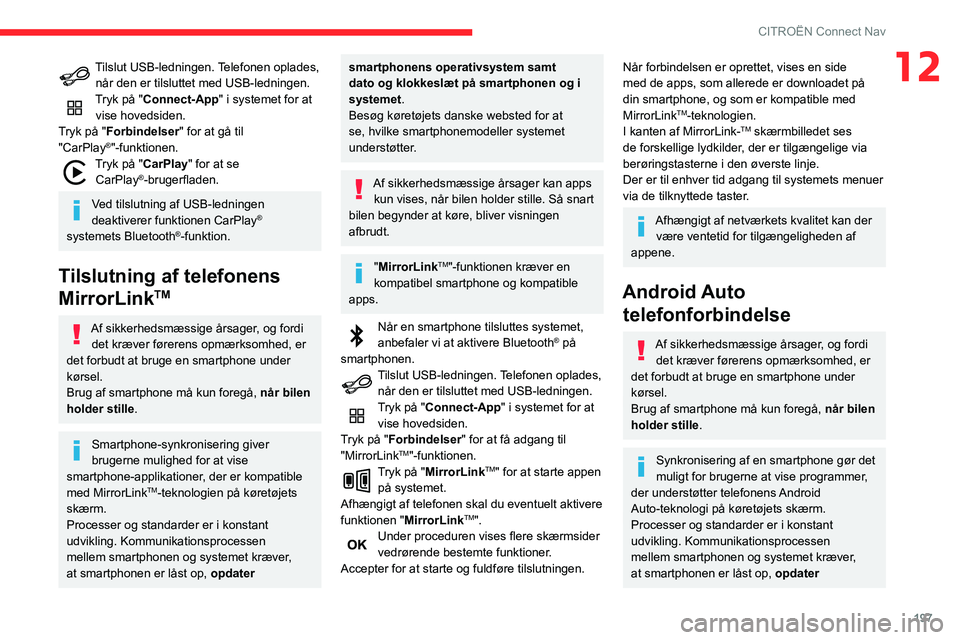
197
CITROËN Connect Nav
12Tilslut USB-ledningen. Telefonen oplades, når den er tilsluttet med USB-ledningen.Tryk på "Connect-App" i systemet for at vise hovedsiden.
Tryk på "Forbindelser" for at gå til
"CarPlay
®"-funktionen.Tryk på "CarPlay " for at se
CarPlay®-brugerfladen.
Ved tilslutning af USB-ledningen
deaktiverer funktionen CarPlay®
systemets Bluetooth®-funktion.
Tilslutning af telefonens
MirrorLink
TM
Af sikkerhedsmæssige årsager, og fordi det kræver førerens opmærksomhed, er
det forbudt at bruge en smartphone under
kørsel.
Brug af smartphone må kun foregå, når bilen
holder stille .
Smartphone-synkronisering giver
brugerne mulighed for at vise
smartphone-applikationer, der er kompatible
med MirrorLink
TM-teknologien på køretøjets
skærm.
Processer og standarder er i konstant
udvikling. Kommunikationsprocessen
mellem smartphonen og systemet kræver,
at smartphonen er låst op, opdater
smartphonens operativsystem samt
dato og klokkeslæt på smartphonen og i
systemet .
Besøg køretøjets danske websted for at
se, hvilke smartphonemodeller systemet
understøtter.
Af sikkerhedsmæssige årsager kan apps kun vises, når bilen holder stille. Så snart
bilen begynder at køre, bliver visningen
afbrudt.
"MirrorLinkTM"-funktionen kræver en
kompatibel smartphone og kompatible
apps.
Når en smartphone tilsluttes systemet, anbefaler vi at aktivere Bluetooth® på
smartphonen.
Tilslut USB-ledningen. Telefonen oplades, når den er tilsluttet med USB-ledningen.Tryk på "Connect-App" i systemet for at vise hovedsiden.
Tryk på "Forbindelser" for at få adgang til
"MirrorLink
TM"-funktionen.Tryk på "MirrorLinkTM" for at starte appen
på systemet.
Afhængigt af telefonen skal du eventuelt aktivere
funktionen " MirrorLink
TM".Under proceduren vises flere skærmsider vedrørende bestemte funktioner.
Accepter for at starte og fuldføre tilslutningen.
Når forbindelsen er oprettet, vises en side
med de apps, som allerede er downloadet på
din smartphone, og som er kompatible med
MirrorLink
TM-teknologien.
I kanten af MirrorLink-TM skærmbilledet ses
de forskellige lydkilder, der er tilgængelige via
berøringstasterne i den øverste linje.
Der er til enhver tid adgang til systemets menuer
via de tilknyttede taster.
Afhængigt af netværkets kvalitet kan der være ventetid for tilgængeligheden af
appene.
Android Auto telefonforbindelse
Af sikkerhedsmæssige årsager, og fordi
det kræver førerens opmærksomhed, er
det forbudt at bruge en smartphone under
kørsel.
Brug af smartphone må kun foregå, når bilen
holder stille .
Synkronisering af en smartphone gør det
muligt for brugerne at vise programmer,
der understøtter telefonens Android
Auto-teknologi på køretøjets skærm.
Processer og standarder er i konstant
udvikling. Kommunikationsprocessen
mellem smartphonen og systemet kræver,
at smartphonen er låst op, opdater
Page 200 of 244

198
CITROËN Connect Nav
assistanceopkald"), efter at du har aktiveret din smartphones internetdeling.
Vælg en eller flere profiler.
Tryk på "OK" for at bekræfte.
Wi-Fi-tilslutning
Nettilslutning via telefonen Wi-Fi.Tryk på Connect-App for at vise hovedsiden.
Tryk på "INDSTILLINGER "-knappen for at gå til
den sekundære side.
Vælg "Tilslutning til Wi-Fi netværk".
Vælg fanebladet "Sikker", "Ikke sikret"
eller "Gemt".
Vælg et netværk.
Ved brug af skærmtastaturet skal
Wi-Fi-netværket indtastes "Nøgle" og
"Adgangskode".
Tryk på "OK" for at etablere forbindelsen.
Wi-Fi-forbindelsen og delingsforbindelsen
Wi-Fi er eksklusive.
Wi-Fi deling af tilslutning
Systemets oprettelse af et lokalt Wi-Fi-netværk.Tryk på Connect-App for at vise
hovedsiden.
smartphonens operativsystem samt
dato og klokkeslæt på smartphonen og i
systemet .
Besøg køretøjets danske websted for at
se, hvilke smartphonemodeller systemet
understøtter.
Af sikkerhedsmæssige årsager kan apps kun vises, når bilen holder stille. Så snart
bilen begynder at køre, bliver visningen
afbrudt.
"Android Auto"-funktionen kræver en
kompatibel smartphone og kompatible
apps.
Tilslut USB-ledningen. Telefonen oplades, når den er tilsluttet med USB-ledningen.Tryk på "Connect-App" i systemet for at vise hovedsiden.
Tryk på "Forbindelser" for at få adgang til
"Android Auto"-funktionen.
Tryk på "Android Auto" for at starte
appen på systemet.
Under proceduren vises flere skærmsider vedrørende bestemte funktioner.
Accepter for at starte og fuldføre tilslutningen.
I kanten af Android Auto skærmbilledet ses
de forskellige lydkilder, der er tilgængelige via
berøringstasterne i den øverste linje.
Der er til enhver tid adgang til systemets menuer
via de tilknyttede taster.
I Android Auto-mode deaktiveres den
funktion, der viser rullemenuer ved kort
at trykke på skærmen med tre fingre.
Afhængigt af netværkets kvalitet kan der være ventetid for tilgængeligheden af
appene.
Bluetooth® tilslutning
Af sikkerhedsmæssige grunde, og fordi det kræver førerens opmærksomhed i
længere tid, må parringen af Bluetooth-
mobiltelefonen med lydsystemets håndfrie
system kun foretages, når bilen holder stille ,
og tændingen er tilsluttet.
Aktiver telefonens Bluetooth-funktion, og sørg for, at den er "synlig for alle"
(telefonkonfiguration).
Fremgangsmåde via telefonen
Vælg systemets navn på listen med registrerede enheder.
På systemet accepterer du telefonens
anmodning om tilslutning.
Parringen fuldføres (uanset om det er via
telefonen eller systemet) ved at bekræfte
koden, der vises, er identisk på systemet og
telefonen.
Fremgangsmåde via systemet
Tryk på Connect-App for at vise hovedsiden.
Tryk på knappen " INDSTILLINGER" for at gå til
den underliggende side.
Tryk på "Bluetooth-tilslutning ".
Vælg "Søg".
Listen med registrerede telefoner vises.
Hvis parringen slår fejl, anbefaler vi at
deaktivere og reaktivere Bluetooth-
funktionen på din telefon.
Vælg telefonens navn på listen.
Afhængigt af telefontypen bliver du bedt, om du vil acceptere (eller afvise)
overførslen af din telefonbog og dine
meddelelser.
Deling af tilslutning
Systemet foreslår at tilslutte telefonen med 3
profiler:
– "Telefon" (håndfrit sæt, kun telefon).– "Streaming" (streaming: trådløs afspilning af
lydfiler på telefonen).
– "Mobildata ".
Profilen "Mobildata " skal aktiveres for
den tilsluttede navigation (hvis bilen ikke
er udstyret med tjenesterne "Alarm- og